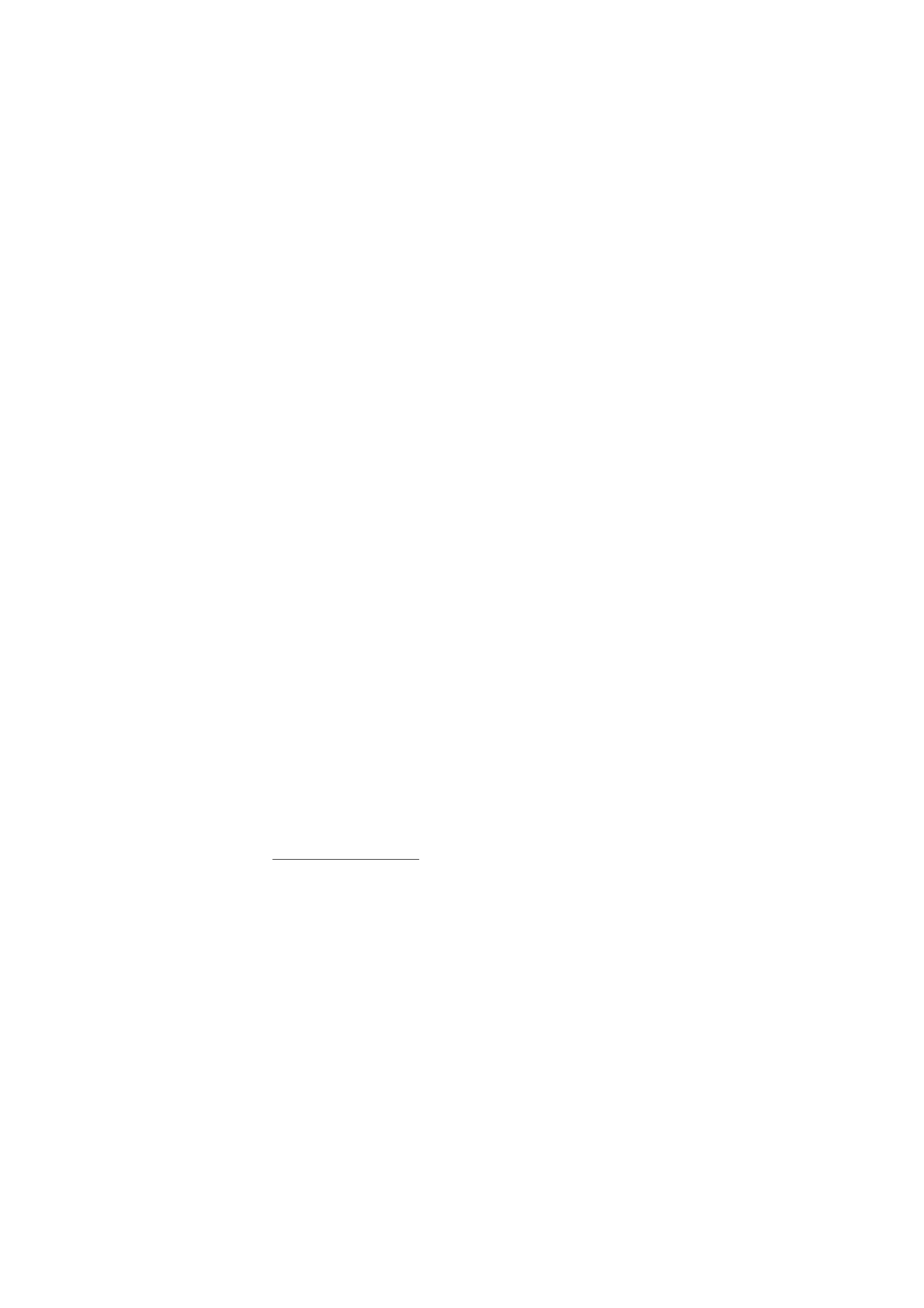
■ Protezione del browser
Per alcuni servizi, quali servizi bancari o acquisti online, potrebbe essere
necessario disporre di funzioni di protezione. Per tali connessioni,
occorrono certificati di sicurezza e, in alcuni casi, un modulo di
protezione che potrebbero essere disponibili sulla carta SIM. Per
ulteriori informazioni, contattare il fornitore di servizi.
Modulo di protezione
Il modulo di protezione migliora i servizi di sicurezza per le applicazioni
che richiedono la connessione del browser e abilita l'uso della firma
digitale. È possibile che, oltre ai certificati, il modulo di protezione
contenga chiavi di accesso pubbliche e private. I certificati vengono
memorizzati nel modulo di protezione dal fornitore di servizi.
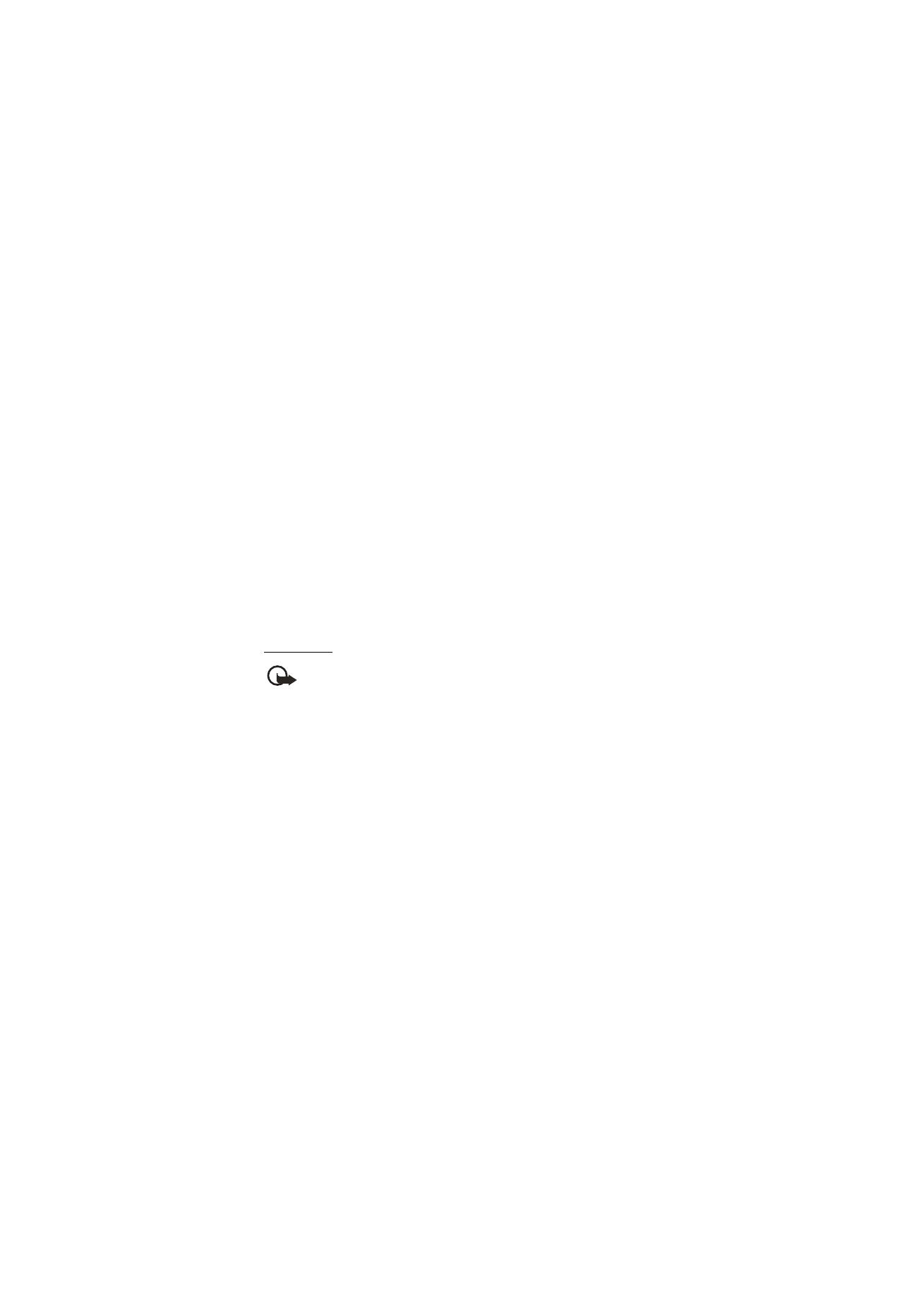
W e b
120
Selezionare
Menu
>
Impostazioni
>
Protezione
>
Impostazioni
modulo protezione
e quindi una delle seguenti opzioni:
Dettagli modulo di protezione
— per visualizzare il nome, il produttore
e il numero di serie del modulo di protezione
Richiesta PIN modulo
— per impostare il telefono in modo da richiedere
il PIN del modulo quando si usano i servizi forniti dal modulo di
protezione. Immettere il codice, quindi selezionare
Sì
. Per disattivare la
richiesta del PIN del modulo, selezionare
No
.
Cambia PIN modulo
— per cambiare il PIN del modulo, se consentito dal
modulo di protezione. Immettere il codice PIN corrente del modulo,
quindi inserire due volte il nuovo codice.
Cambia PIN firma
— per cambiare il codice PIN per la firma digitale.
Selezionare il PIN firma che si desidera modificare. Immettere il codice
PIN corrente, quindi inserire due volte il nuovo codice.
Vedere anche Codici di accesso p. 10.
Certificati
Importante: Nonostante l’uso dei certificati riduca i rischi legati alle
connessioni remote e all’installazione del software, tali certificati
devono essere utilizzati in modo corretto per poter garantire una
maggiore protezione. L’esistenza di un certificato non basta da sola a
garantire la protezione; il programma di gestione dei certificati deve
includere certificati corretti, autentici o affidabili per poter garantire
una maggiore protezione. I certificati hanno una durata limitata. Se
appaiono dei messaggi secondo cui il certificato è scaduto o non è
valido quando invece dovrebbe esserlo, controllare che la data e l’ora sul
dispositivo siano corrette.
Prima di modificare qualsiasi impostazione relativa ai certificati, è
necessario accertarsi che il proprietario del certificato sia una persona
affidabile e che il certificato appartenga effettivamente al proprietario
indicato.
Esistono tre tipi di certificati: server, di autorità e utente. È possibile
ottenere tali certificati dal fornitore di servizi. I certificati di autorità e
utente possono inoltre essere salvati nel modulo di protezione dal
fornitore del servizio.
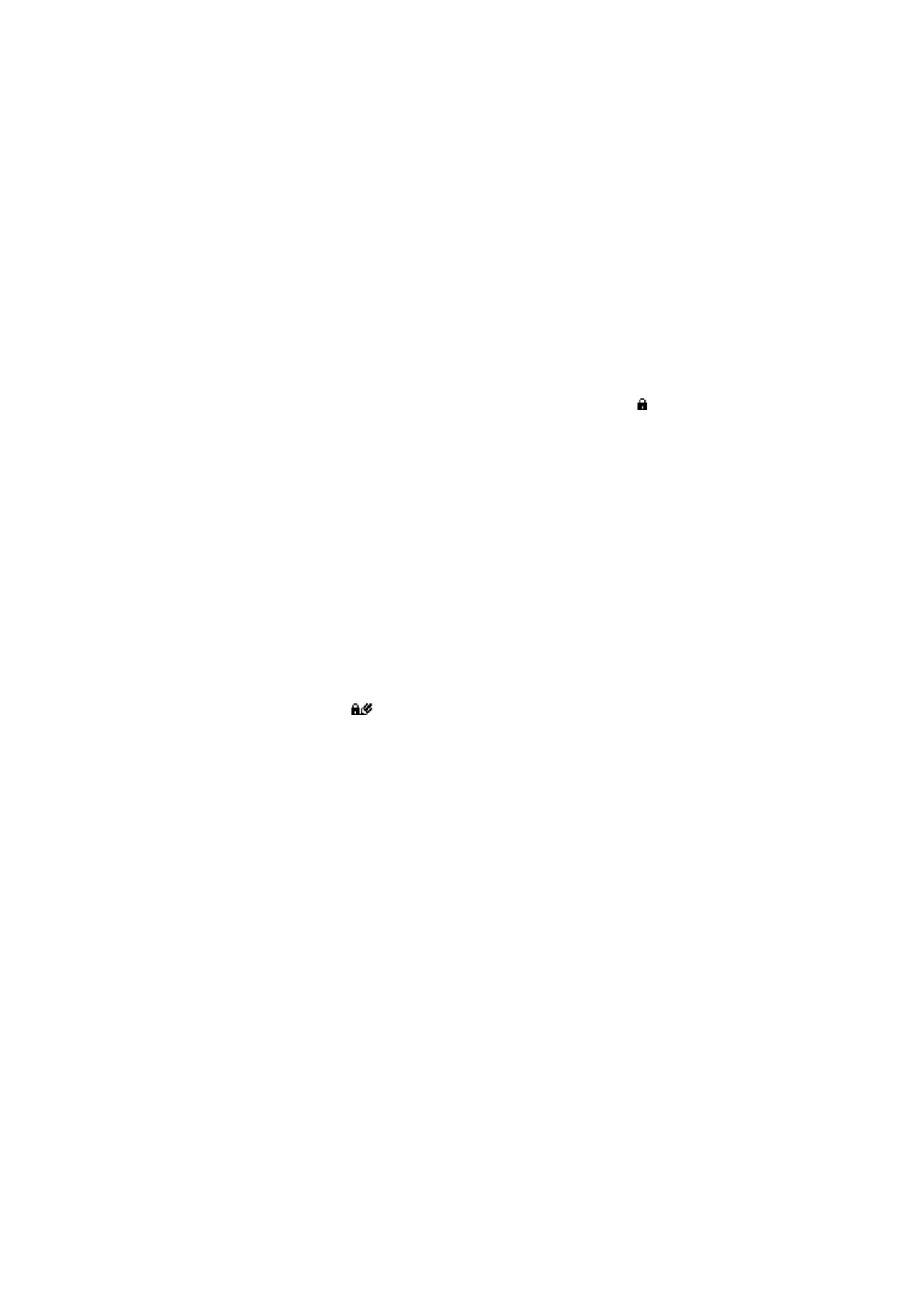
W e b
121
Per visualizzare l'elenco di certificati utente o di autorità scaricati sul
telefono cellulare, selezionare
Menu
>
Impostazioni
>
Protezione
>
Certificati di autorità
o
Certificati utente
.
Durante la connessione viene visualizzato l’indicatore di protezione ,
nel caso in cui la trasmissione di dati tra telefono cellulare e server dati
sia codificata.
L’indicatore relativo alla sicurezza non indica che la trasmissione di dati tra il
gateway e il server dati (o l’area in cui sono memorizzati i dati richiesti) è sicura.
Il fornitore del servizio si occupa di proteggere la trasmissione di dati tra il
gateway e il server dati.
Firma digitale
Se la carta SIM dispone di un modulo di protezione, è possibile creare
firme digitali mediante il telefono cellulare. La firma digitale può essere
utilizzata per firmare ricevute, contratti o altri documenti.
Per creare una firma digitale, selezionare un collegamento in una
pagina, ad esempio, il titolo del libro che si desidera acquistare e il
relativo prezzo. Viene visualizzato il testo da firmare, che potrebbe
includere l'importo e la data.
Verificare che venga visualizzato
Leggi
e che appaia l'icona relativa alla
firma digitale
.
Se l'icona relativa alla firma digitale non appare, significa che si è
verificata una violazione della protezione, per cui non deve essere
inserito alcun dato personale, quale ad esempio il PIN firma.
Prima di inserire la firma, leggere completamente il testo, quindi
selezionare
Firma
.
Poiché il testo potrebbe non essere contenuto in una sola schermata,
accertarsi di scorrerlo fino alla fine e di leggerlo per intero prima di
firmare.
Selezionare il certificato utente desiderato. Immettere il PIN firma
(vedere Codici di accesso p. 10), quindi selezionare
OK
. L'icona relativa
alla firma digitale scompare e il servizio potrebbe visualizzare un
messaggio di conferma dell'acquisto.
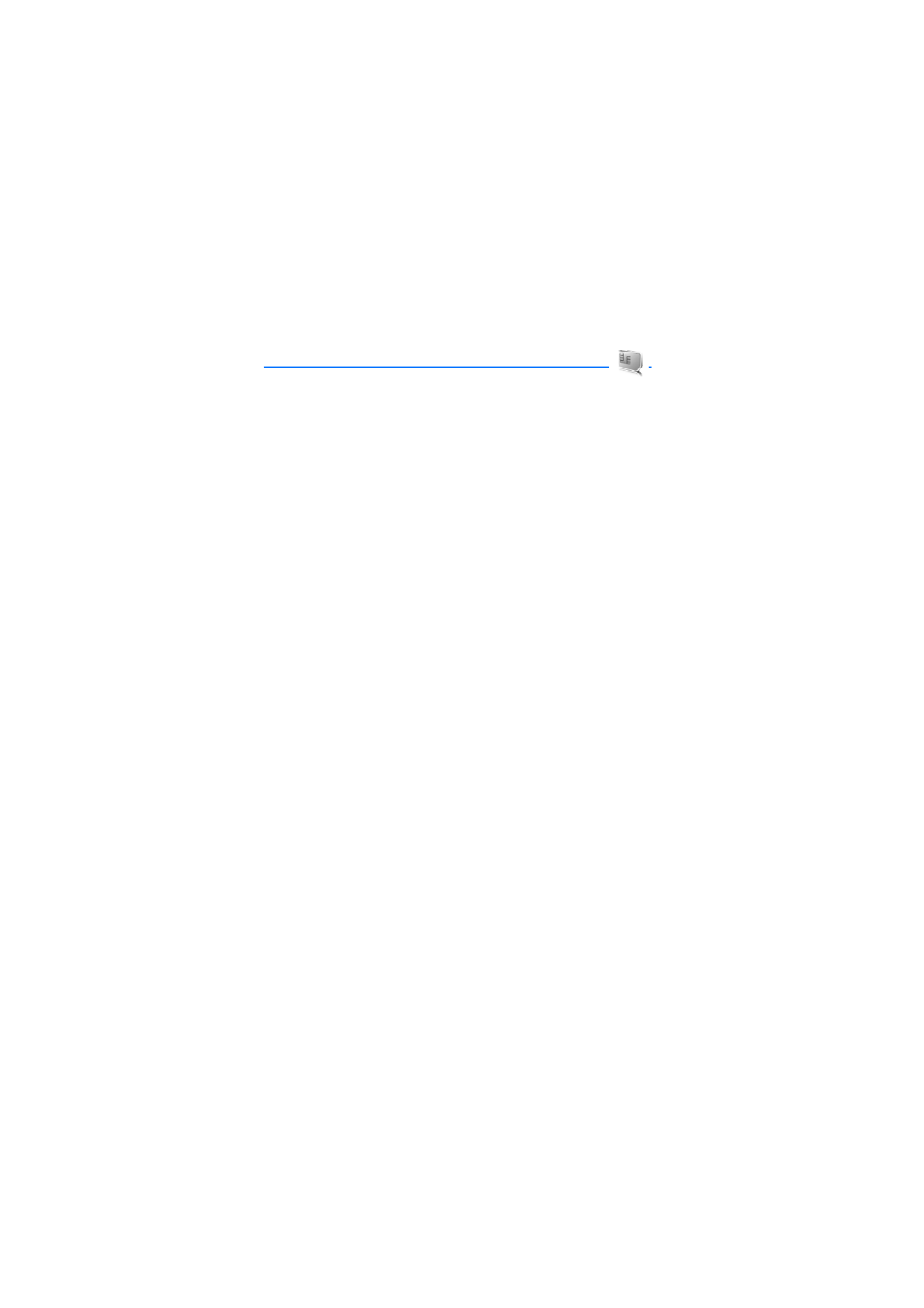
S e r v i z i S I M
122